
Wenn viele Personen einen Computer verwenden, kann dieser mehrere Benutzerkonten haben. Manchmal müssen Sie die Benutzerkonten bereinigen und diejenigen löschen, die nicht verwendet oder unerwünscht sind. Um zu erfahren, wie Sie ein Benutzerkonto auf einem Mac oder Windows-basierten PC löschen, wählen Sie Ihr Betriebssystem aus der folgenden Liste aus, um Anweisungen zu erhalten.
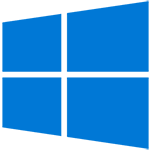
Windows 8 und 10
- Drücken Sie die Windows-Taste, geben Sie Systemsteuerung ein und drücken Sie dann die Eingabetaste.
- Klicken Sie im Abschnitt Benutzerkonten auf Benutzerkonten.

- Klicken Sie auf den Link Benutzerkonten entfernen.

- Wählen Sie das Benutzerkonto aus, das Sie löschen möchten.
- Klicken Sie auf dem Bildschirm Konto ändern auf Konto löschen.

- Wenn Sie mit dem Benutzerkonto verknüpfte Dateien behalten möchten, klicken Sie auf Dateien behalten. Wenn Sie alle mit dem Benutzerkonto verknüpften Dateien entfernen möchten, klicken Sie auf Dateien löschen.
- Klicken Sie auf Konto löschen, um das Löschen des Benutzerkontos zu bestätigen.

Windows Vista und 7
-
Öffnen Sie die Systemsteuerung.
-
Klicken Sie auf die Option Benutzerkonten.
- Klicken Sie erneut auf Benutzerkonten und dann auf die Option Benutzerkonten verwalten.
- Suchen Sie auf der Registerkarte Benutzer das Benutzerkonto, das Sie löschen möchten, im Abschnitt Benutzer für diesen Computer. Klicken Sie auf den Namen des Benutzerkontos.
- Klicken Sie auf die Option Dieses Konto löschen auf der linken Seite des Fensters.
- Wenn Sie mit dem Benutzerkonto verknüpfte Dateien behalten möchten, klicken Sie auf Dateien behalten. Wenn Sie alle mit dem Benutzerkonto verknüpften Dateien entfernen möchten, klicken Sie auf Dateien löschen.
- Klicken Sie auf Konto löschen, um das Löschen des Benutzerkontos zu bestätigen.

Windows XP
-
Öffnen Sie die Systemsteuerung.
-
Doppelklicken Sie auf die Option Benutzerkonten.
- Klicken Sie auf den Namen des Benutzerkontos, das Sie löschen möchten.
- Klicken Sie auf die Option Konto löschen.
- Wenn Sie mit dem Benutzerkonto verknüpfte Dateien behalten möchten, klicken Sie auf Dateien behalten. Wenn Sie alle mit dem Benutzerkonto verknüpften Dateien entfernen möchten, klicken Sie auf Dateien löschen.

Mac OS
- Klicken Sie in der Menüleiste auf Apple-Symbol um das Apple-Menü zu öffnen.
- Klicken Sie im Apple-Menü auf Systemeinstellungen.

- Klicken Sie auf das Verknüpfungssymbol Benutzer & Gruppen.

- Klicken Sie auf das Schlosssymbol in der linken unteren Ecke des Fensters „Benutzer & Gruppen“.
![]()
- Wenn Sie dazu aufgefordert werden, geben Sie Ihr Passwort ein und klicken Sie auf die Schaltfläche Entsperren.
- Wählen Sie auf der linken Seite des Fensters das Konto aus, das Sie löschen möchten.
- Klicken Sie unter der Liste der Benutzer auf die Schaltfläche Entfernen, die wie ein Minuszeichen aussieht.
- Wenn Sie mit dem Benutzerkonto verknüpfte Dateien auf dem Computer behalten möchten, wählen Sie die Option Home-Ordner in einem Disk-Image speichern oder Home-Ordner nicht ändern aus. Wenn Sie alle mit dem Benutzerkonto verknüpften Dateien entfernen möchten, wählen Sie die Option Home-Ordner löschen.
- Klicken Sie auf Benutzer löschen, um das Löschen des Benutzerkontos zu bestätigen.